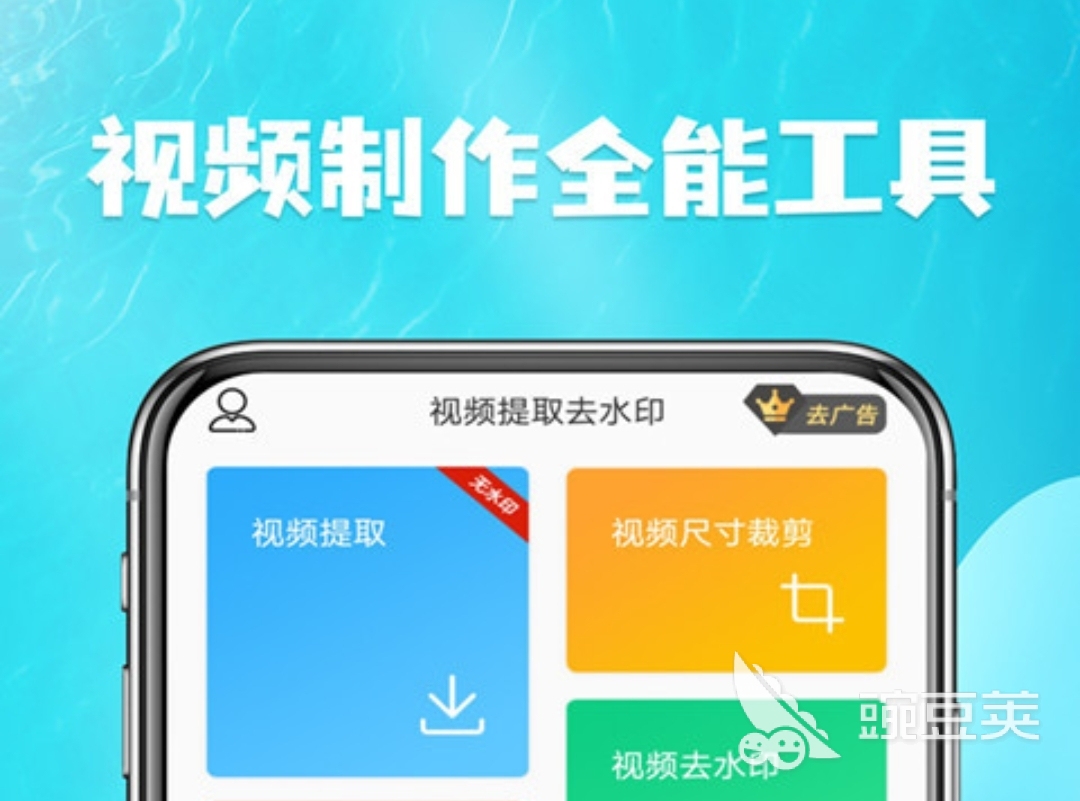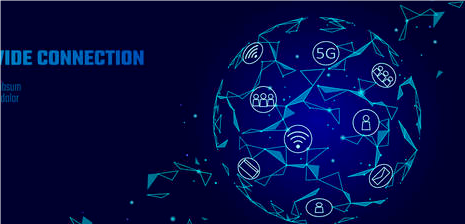在日常工作里,若要在多份表格中查找并修正数据,逐个打开表格进行操作,这样做既耗时又容易产生错误。实际上,Excel软件已经提供了批量处理的办法,接下来我将为大家详细讲解。
批量替换难题
职场里,处理工作簿常常让人头疼,特别在统一调整几十甚至上百个工作表数据时。比如,有一次,一个 Excel 工作簿里包含了四个部门的员工资料,由于录入错误,所有“万寿南路”都写成了“万寿路”。需要逐个表格添加“南”字,这不仅耗时,而且容易出错。
基础替换操作
实际上操作起来挺简单,只需轻点Ctrl和H这两个键,随即会出现“查找和替换”的对话框。然后,在对话框的文本框中,我们输入“万寿路”和“万寿南路”,并点击“选项”按钮。这样做是为了能够更细致地调整替换设置,以便我们更精确地进行操作。
范围精准设置
进入详细查询界面,请将“范围”这一选项从默认的“工作表”调整为“工作簿”。这样的调整非常关键,只有准确选定范围,才能对工作簿中的所有工作表进行统一操作。设置完毕后,点击“全部替换”按钮,系统将显示“全部替换完成”的提示信息,并告知替换的具体数量。关闭窗口,仔细检查每一个工作表,会发现“南”字已经顺利添加。
特殊条件情况
![图片[1]-工作中多表数据查找替换难题怎么破?用这招快速搞定-东山笔记](http://83ch.com/15.png)
在操作过程中,条件往往并不直观易懂。有时,我们要查找或修改的信息存在特定限制,比如可能仅限于公式区域内的搜索,或者仅限于替换特定颜色和字体的单元格。这样的需求就需要我们运用 Excel 的高级操作技巧。
高阶替换设置
针对特殊情况,Excel也提供了相应的解决方案。我们可以利用“查找范围”中的“公式”功能,方便地搜索和替换公式内容,这在处理含有大量公式运算的文档时特别有用。若只想对特定格式的单元格进行操作,比如颜色或字体特定的单元格,只需点击“格式”选项,设定查找条件,就能筛选出不符合要求的内容。
方法价值总结
利用 Excel 的多样化功能,我们能够快速而准确地处理大量工作表中的数据。这一技能对于经常从事大量表格操作的人员来说,显得特别重要,因为它能有效提高工作效率,减少出错的可能性。
在职场里,很多人可能都遇到过需要处理那些复杂的数据查找和替换的工作。如果这篇文章对您有所启发,那您不妨给它点个赞,并且把它分享给更多的人!